Nreal Light① ハンドトラッキング準備
Nreal Lightのハンドトラッキングのデモシーンを起動する方法を紹介した記事は沢山あるけど、実際に自分のプロジェクトを作成する時にどのように実装すれば良いのか分からずお困りではありませんか?
今回は三部に分けて指先からパーティクルを出す方法や、ピンチポーズ(摘まむポーズ)をすることでポイントライトをオンにする方法を初心者の方にも分かりやすいように解説していきます。
第一部 ハンドトラッキング準備
第二部 指先からパーティクルを出す
第三部 ピンチポーズでライトをオンにする
もくじ
- 環境開発
- NRSDKの各種Prefabをシーンに配置して設定
開発環境
Unity 2020.3.17f
NRSDK 1.6.0
NRSDKの各種Prefabをシーンに配置して設定
NRSDK → Prefabsの中にあるNRCameraRigとNRInputをHierarchyにドラッグ&ドロップで配置。
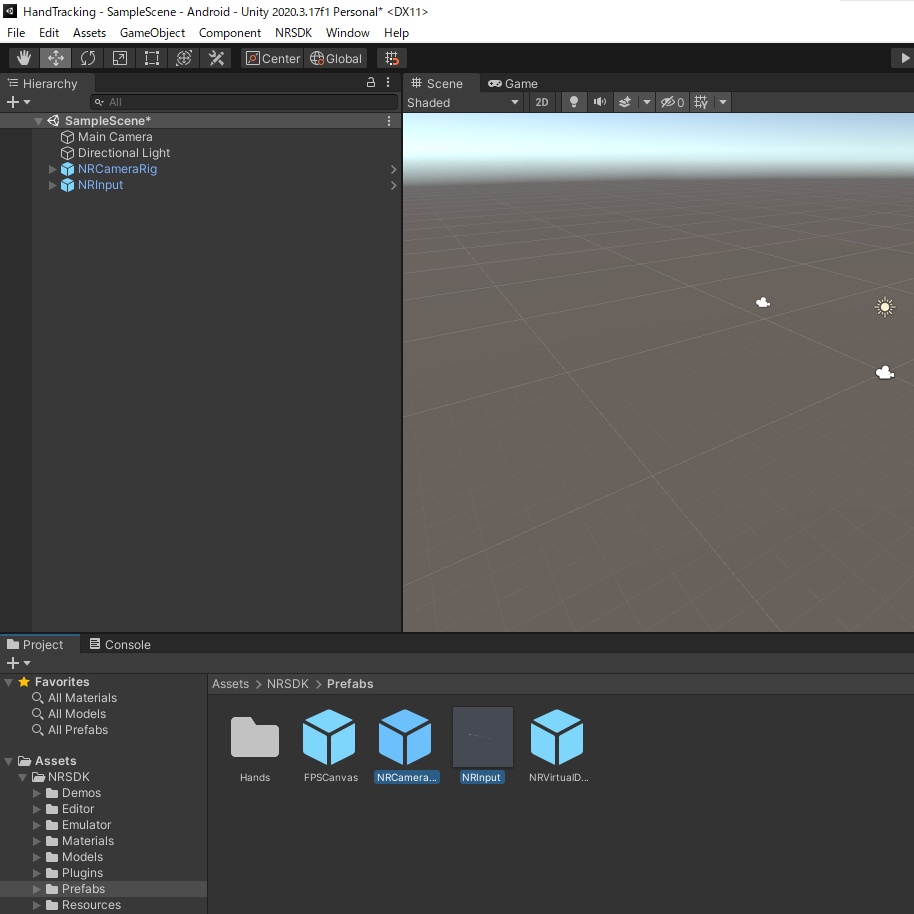
NRInputのNRInput(Script)のRaycastModeをGazeに設定。
RaycastModeはオブジェクトを選択したりするためのレーザーを手(Hands)から出すか眉間(Gaze)から出すかの設定なので使いたい方に設定して大丈夫ですが今回はGazeに設定します。
RaycastModeの下にあるNRInputのNRInput(Script)のInputSourceTypeをHandsに設定。
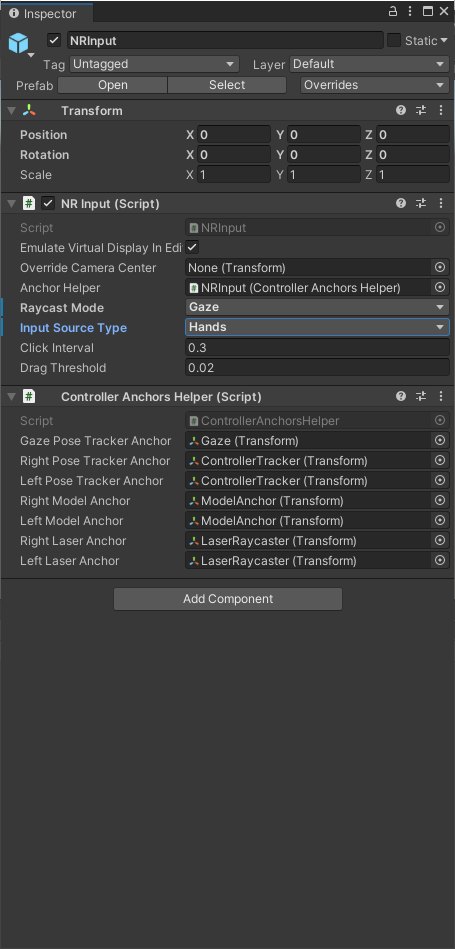
NRInputの子になっているRightにNRHand_Rをドラッグ&ドロップで配置。

同様にNRInputの子になっているLeftにNRHand_Lをドラッグ&ドロップで配置。
NRHand_RにアタッチされているNRHand(Script)のHand EnumをRight Handに設定されていることを確認。
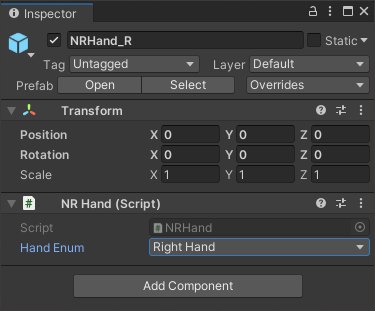
同様にNRHand_LにアタッチされているNRHand(Script)のHand EnumをLeft Handに設定されていることを確認。
最後にMainCameraは不要なのでを削除してください。
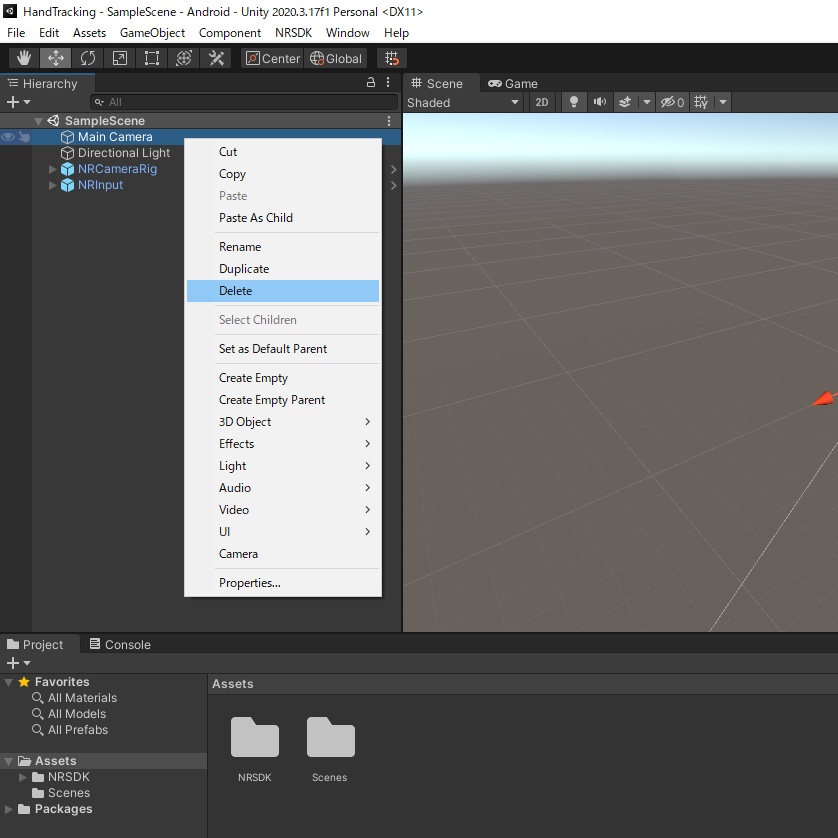
これでハンドトラッキングを使用するためのセットアップは完了です。
Unityエディターでシーンを再生してみましょう。
何も映っていませんがGameビューのタブを選択した後、Shiftを押しながらマウスを動かすと右手のモデルが出てきます。

本体にビルドしてアプリを起動してみると右手もしくは左手を感知した際に手のモデルが表示されます。
Discussion